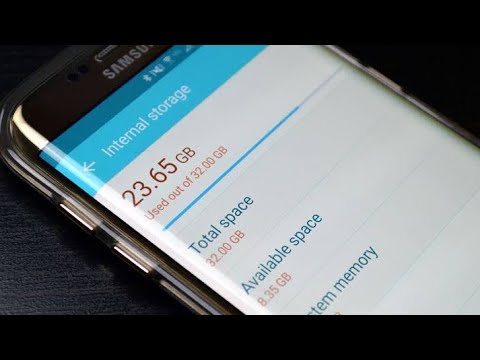Find My iPhone adalah perkhidmatan yang disediakan oleh iCloud untuk pengguna iPhone. Ia dapat membantu anda menemui iPhone sekiranya anda meletakkannya di tempat yang salah. Untuk mempermudah anda, anda dapat mengakses "Cari iPhone Saya" di komputer menggunakan akaun iCloud anda.
Langkah-langkah
Bahagian 1 dari 2: Mengakses Cari iPhone Saya

Langkah 1. Lawati iCloud
Buka tab atau tetingkap penyemak imbas web baru di komputer anda, dan pergi ke icloud.com.

Langkah 2. Log masuk ke akaun iCloud anda
Terdapat dua medan teks di tengah halaman iCloud. Masukkan ID dan kata laluan iCloud anda di medan. Setelah selesai, klik anak panah di medan kata laluan. Anda akan dibawa ke halaman utama akaun iCloud anda.

Langkah 3. Klik "Cari iPhone Saya
"Di laman utama iCloud, anda akan melihat banyak pilihan. Cari dan klik "Cari iPhone Saya." Anda akan diminta memasukkan kata laluan anda untuk tujuan keselamatan; masukkan di medan "Kata Laluan", dan klik butang "Masuk" untuk meneruskan.

Langkah 4. Lihat senarai peranti
Setelah log masuk, klik "Peranti" di kiri atas skrin anda. Ia akan menunjukkan senarai peranti anda yang disambungkan dengan akaun iCloud anda.

Langkah 5. Pilih iPhone yang anda cari dengan mengkliknya dari senarai
Setelah memilih peranti, ikonnya akan dipaparkan di skrin komputer anda. Anda akan melihat tiga pilihan di bawahnya: "Mainkan Suara", "Mod Hilang", dan "Padam iPhone."
Bahagian 2 dari 2: Menggunakan Cari iPhone Saya

Langkah 1. Jadikan iPhone anda berdering
"Mainkan Suara" dapat digunakan ketika anda meletakkan iPhone di tempat yang berdekatan, tetapi anda tidak ingat di mana. Mengklik "Mainkan Suara" akan menjadikan peranti anda berdering pada kelantangan tertinggi sehingga anda dapat mencarinya dengan mengikuti suaranya.

Langkah 2. Pastikan peranti anda masuk ke Mod Hilang
"Lost Mode" berguna apabila anda berfikir bahawa anda telah kehilangan iPhone. Apabila ini diaktifkan, ia akan mengunci peranti anda. Anda akan diminta memasukkan kod laluan baru untuk iPhone anda, jadi masukkan PIN 4 digit di ruang yang disediakan. Masukkan semula PIN untuk mengesahkannya.
- Setelah menetapkan kod laluan, anda akan diminta memasukkan nombor hubungan yang boleh dihubungi oleh orang yang mempunyai atau menemui telefon anda. Masukkan ini ke medan "Nombor". Setelah selesai, klik "Seterusnya."
- Anda kemudian akan ditunjukkan mesej yang akan dipaparkan di iPhone anda yang hilang. Anda boleh mengedit mesej jika anda mahu, dan klik "Selesai" untuk menyimpan. IPhone anda kemudian akan dikunci dan akan memaparkan mesej anda, bersama dengan nombor kenalan anda, di layar.
- Peranti anda tidak dapat diakses tanpa kod laluan baru, tetapi boleh digunakan untuk memanggil nombor kenalan yang anda berikan.

Langkah 3. Padamkan data peranti anda
"Padam iPhone" dapat digunakan sebagai pilihan terakhir. Apabila anda berfikir bahawa anda kehilangan iPhone dan tidak dapat mengembalikannya, anda boleh menggunakan fungsi ini sebagai langkah keselamatan. "Hapus iPhone" akan menghapus semua data, termasuk aplikasi, pesan, multimedia, kontak, pengaturan, dll., Yang disimpan di iPhone anda sehingga tidak ada yang dapat mengakses atau menyalahgunakan data peribadi anda.